谷歌浏览器插件更新后数据错乱的恢复方式
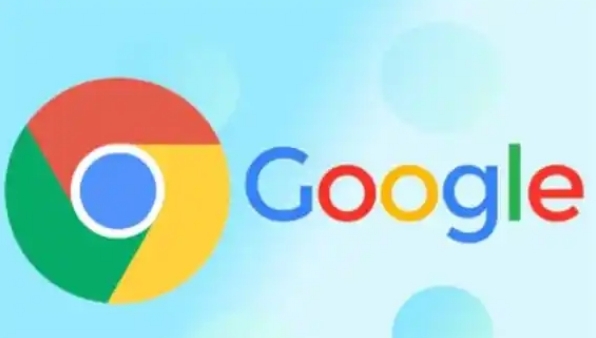
1. 检查插件设置:进入插件的设置页面,查看各项设置是否因更新而改变。有些插件在更新后会重置某些设置选项,可尝试将相关设置调整回原来的状态,以恢复数据的正常使用。
2. 清理浏览器缓存:点击浏览器右上角的三个点(菜单按钮),选择“更多工具”,再点击“清除浏览数据”。在弹出的窗口中,选择需要清除的数据类型,如“缓存的图片和文件”“Cookie和其他站点数据”等,然后点击“清除数据”按钮。清理缓存后,重新加载插件,看数据是否正常。
3. 重新安装插件:先卸载出现问题的插件。进入浏览器的“扩展程序”管理页面,找到该插件,点击“删除”按钮将其卸载。然后,通过Chrome网上应用店或其他正规渠道重新安装该插件。重新安装后,再次进行相关设置,查看数据是否恢复。
4. 联系开发者:访问插件官网或GitHub页面,找到“支持”或“反馈”入口,向开发者提供旧版数据截图和更新时间等详细信息,说明数据错乱的问题,等待开发者修复并发布带数据迁移功能的新版本。
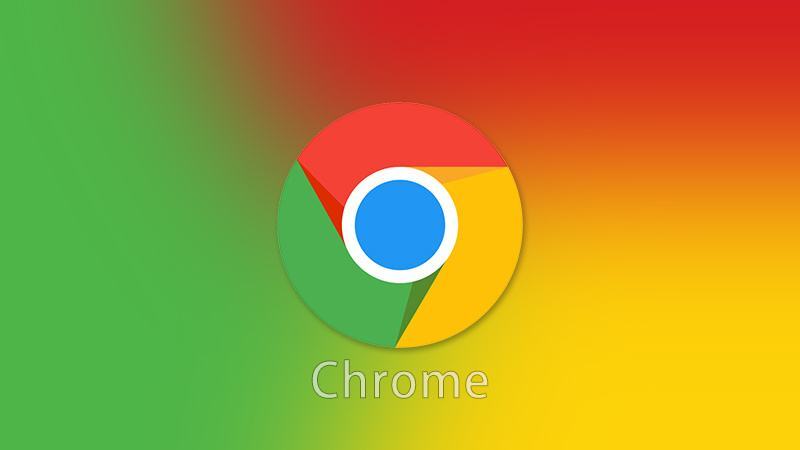
谷歌浏览器在哪里设置主页
谷歌浏览器在哪里设置主页?像我们平常生活当中,想要上网浏览网页,肯定是缺少不了一款浏览器的,但有不在少数的人不爱使用所提供推荐的页面,而是爱个人设置主页面,那么大家最为关心的问题来了,谷歌浏览器怎么设置主页呢,还不会的小伙伴,快跟小编一起来了解下吧。
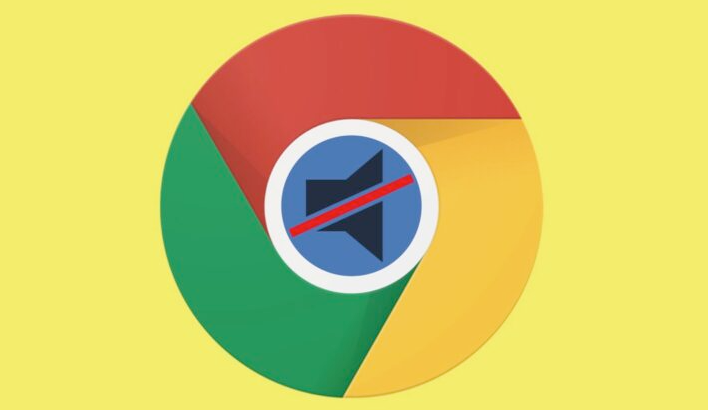
谷歌浏览器插件提升网页表单填写体验
谷歌浏览器插件通过智能辅助技术提升网页表单填写体验,提高输入效率和准确度。

谷歌浏览器插件频繁闪退如何修复
插件频繁闪退可通过禁用冲突插件、更新扩展版本或重置浏览器设置来修复问题,保证谷歌浏览器插件稳定运行。
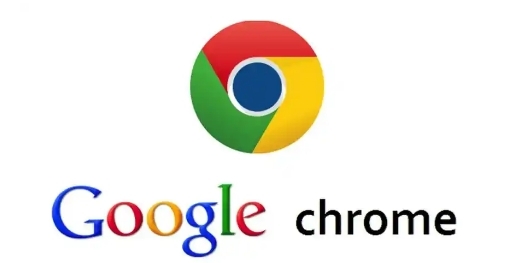
如何在Chrome中使用扩展程序提升工作效率
学习如何在Chrome中使用扩展程序提升工作效率,优化浏览器的使用方式,加速日常任务处理。
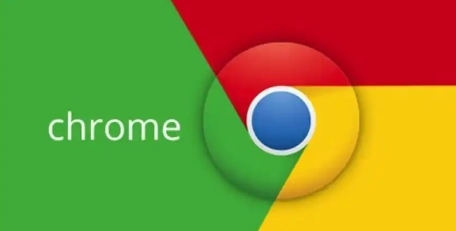
谷歌浏览器暗黑模式动态色温调节护眼技术
谷歌浏览器的暗黑模式动态色温调节技术,通过智能调节屏幕色温,提升了视力保护,减少了眼部疲劳。
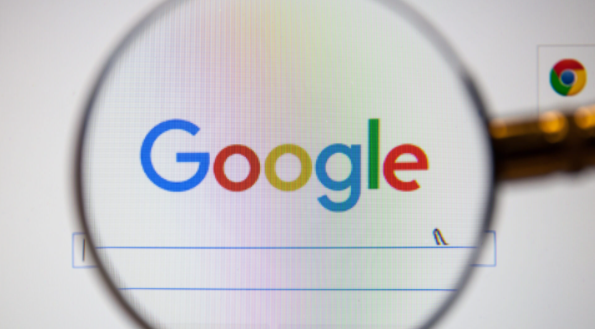
Google Chrome下载包网络异常排查流程
介绍Google Chrome下载包网络异常排查流程,帮助用户快速定位并解决网络相关问题,保障下载稳定。

Google Chrome中错误代码
许多 Windows 用户最近遇到了一个问题,即当他们试图打开任何网页时,他们看到一个Aw, Snap! 在他们的 Chrome 浏览器上显示带有错误代码 STATUS_BREAKPOINT 消息的此网页时出现问题,如下所示。

谷歌浏览器文件下载被拦截怎么办?<解决方法>
谷歌浏览器想必大家都很熟悉。它是一个界面简单、功能强大的网页浏览工具,很多用户都在电脑中安装了它。但是我们在操作的过程中难免会遇到一些问题。

Win7禁止 google chrome 自动升级的两种方法!
在Win7旗舰版64位系统中使用chrome Google浏览器时,经常会弹出升级提示,非常烦人。有时候不小心点了会导致谷歌浏览器自动升级。

谷歌网络浏览器安装不了怎么办?
谷歌浏览器安装不了怎么办?虽然现在市面上的浏览器越来越多,但是还是有很多朋友更喜欢用谷歌Chrome。这个浏览器确实很好用,但是最近有很多朋友反映自己的电脑装不了谷歌Chrome。那么这个时候我们该怎么办呢?不清楚的朋友来们一起来看看如何操作吧!

Win7系统谷歌浏览器无法下载文件怎么办?<解决方法>
谷歌浏览器,又称Google浏览器、Chrome浏览器,是谷歌Google推出的一款强大好用的基于Chromium内核的网页浏览器。

如何在win10 Microsoft Edge浏览器中安装Google Chrome主题?
微软拥有新的Windows和Mac浏览器。很多人抢着装也不奇怪。它不一定是他们的主要驱动,但他们至少可以尝试它的功能。

清除缓存是否会从 Google Chrome 中删除密码?
如果您对计算机系统的不同组件有一点点了解,那么您一定至少听说过一次高速缓存。高速缓存被定义为用于快速检索或访问最常用数据的临时存储。浏览器有一个缓存,可以帮助他们更快地获取常用数据。缓存中的数据可能包括cookies、浏览历史、密码等。

带你认识谷歌浏览器的调试工具!<超详细介绍>
你认识谷歌浏览器的一些很好用的基础调试工具吗,就让小编来带你认识认识吧!

谷歌浏览器提示“此网站无法提供安全连接”怎么办?<解决方法>
大家在使用google浏览器查资料的时候,有没有遇到网站弹出“您与此网站之间建立的连接不安全,请勿在网站上输入任何敏感信息(例如密码或信用卡信息),因为攻击者可能会盗取这些信息”的提示,遇到这种情况其实是有方法可以解决的,下面就一起来看看具体的解决方法吧。希望能对大家有所帮助!

谷歌浏览器不能打开Axure原型怎么办(最新解法)
谷歌浏览器不能打开Axure原型怎么办?产品给的原型图打不开实在让人烦恼,这就快和小编一起解决问题吧!

如何使用谷歌密码检查?
谷歌密码检查工具是一项免费服务,可以匿名地将您保存的帐户用户名和密码与在黑客攻击或安全漏洞期间暴露或泄露的公司数据库进行比较。如果在这些数据库中找到了您的信息,该工具会提示您更改密码以保护您的帐户。

如何从 Google Chrome 共享或导出书签?
自早期的 Netscape Navigator 时代以来,为链接添加书签的功能一直是浏览器的主要功能,现在保存我们在 Internet 上遇到的有趣网站和服务已成为常见做法。无论您是研究学校项目还是计划下一个假期,将 URL 保存为书签都有助于保持搜索井井有条。





